- OneDrive je danes ena najbolj priljubljenih storitev za shranjevanje v oblaku na svetu.
- Upravlja ga Microsoft in je del programov Office 365 Suite.
- Bi radi izvedeli več o tej vrsti programske opreme? Oglejte si našo namensko središče za programsko opremo v oblaku.
- Če želite izvedeti več o tem posebnem orodju, imamo tudi namenska stran OneDrive.
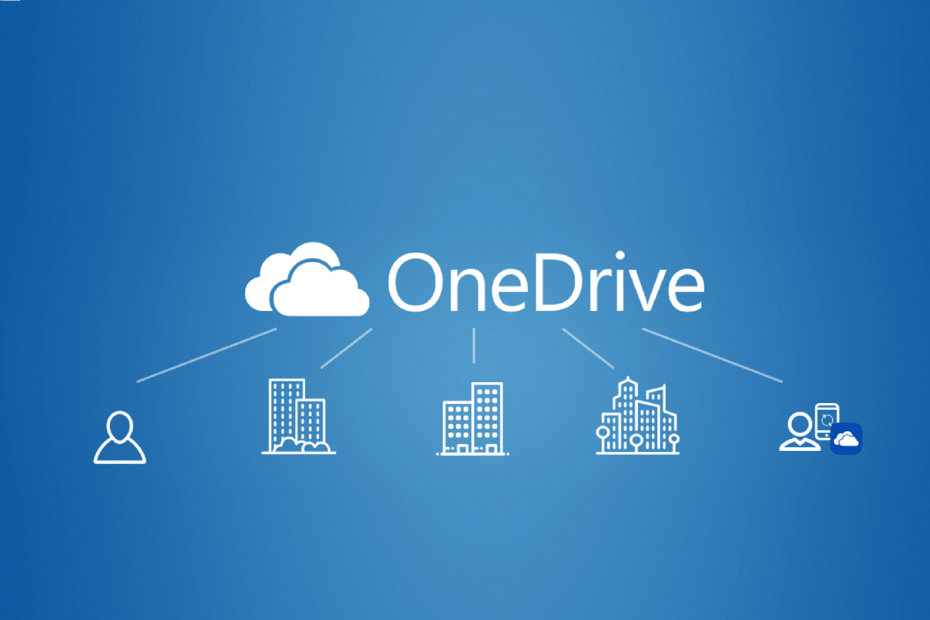
Ta programska oprema bo zagotovila, da bodo vaši gonilniki delovali in vas tako varovala pred pogostimi računalniškimi napakami in okvarami strojne opreme. Preverite vse svoje voznike zdaj v treh preprostih korakih:
- Prenesite DriverFix (preverjena datoteka za prenos).
- Kliknite Zaženite optično branje najti vse problematične gonilnike.
- Kliknite Posodobi gonilnike da dobite nove različice in se izognete sistemskim okvaram.
- DriverFix je prenesel 0 bralci ta mesec.
OneDrive je lastniška storitev v oblaku, ki jo je Microsoft razvil za Microsoft Office Suitevendar vam ni treba plačati, če ga želite uporabiti.
Resda bi vam naročnina prinesla več prednosti, a bistvo je, da je ena redkih Pisarniški izdelki ki jo lahko do neke mere uporabljate brezplačno.
Eden od razlogov, zakaj je OneDrive tako priljubljen, je ta, da se nenehno posodablja z novimi in izboljšanimi funkcijami.
Dober primer tega je posodobitev, ki uporabnikom OneDrive omogoča neposredno delite dokument z drugimi stiki.
Pred to posodobitvijo bi morali uporabniki najprej shranite datoteko v OneDrive in nato pojdite v dialog za skupno rabo, da datoteko delite z drugimi.
Nova funkcija je bila prvič na voljo leta 2009 Hiter obroč programa Office Insider, različica 2006 (zgradba 12827.20000) ali novejša
Spodnji vodnik vam bo natančno pokazal, kaj morate storiti, da boste učinkovito uporabili to novo metodo neposredne delitve.
Kako uporabim novo možnost neposredne skupne rabe OneDrive?
Opomba: To je mogoče iz namiznega odjemalca in spletnega odjemalca
- Odprto OneDrive
-
Shrani kakršen koli napredek ste dosegli z dokumentom ali mapo
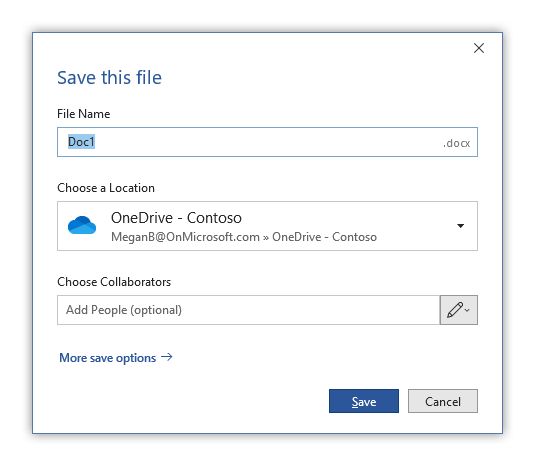
- Dajte datoteko ime
- Izberite a Shrani lokacijo
- V Izberite Sodelavci vnesite imena stikov, s katerimi želite deliti datoteke
- Med tipkanjem bo OneDrive predlagal stike s seznama tistih, ki ste jih sinhronizirali z OneDrive
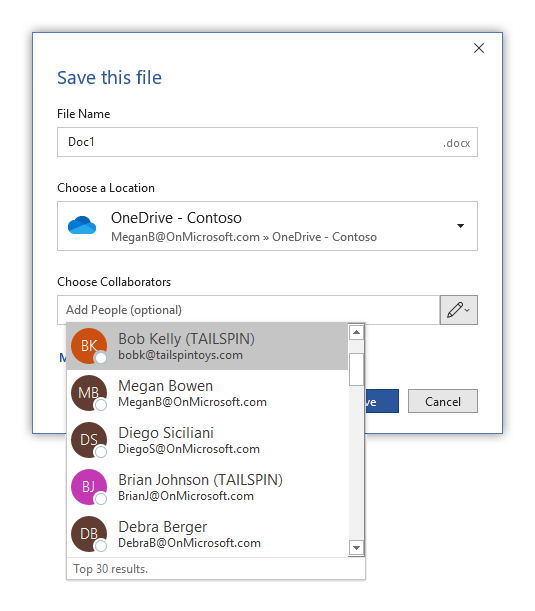
- Dodajte toliko stikov, kot želite
- Pritisnite Shrani
- S tem boste dokument shranili v trenutnem stanju in ga poslali tudi izbranim stikom.

- S tem boste dokument shranili v trenutnem stanju in ga poslali tudi izbranim stikom.
Zaradi tega je treba metodo neposredne skupne rabe uporabiti samo, če ste z dokumentom trenutno končani, in ne, če gre še za osnutek.
Če sledite tem korakom, bi lahko z novo in izboljšano možnostjo neposredne skupne rabe OneDrive izboljšali raven sodelovanja med vami in vašimi kolegi.
Če ste ugotovili, da je ta vadnica koristna, nam pustite povratne informacije s sporočilom v spodnjem oddelku za komentarje, mi pa vam bomo še naprej prinesli več zanimivih vodnikov.
Pogosto zastavljena vprašanja
OneDrive je mogoče uporabljati brezplačno, čeprav obstaja nekaj omejitev, zaradi katerih je plačljiva različica veliko bolj privlačna. Če želite več brezplačne storitve za shranjevanje v oblaku, preverite vnose na tem seznamu.
OneDrive je storitev za shranjevanje v oblaku, ki jo upravlja Microsoft, je del zbirke Office 365 Suite in se lahko uporablja za povečanje sodelovanja znotraj podjetja.
Uporaba OneDrive ni obvezna, saj jih je na voljo veliko druga orodja za shranjevanje v oblaku tam zunaj.


![Kako uporabljati računalnik kot shrambo v oblaku [Celoten vodnik]](/f/98eaf00070d3253893b775cd0a6695a0.jpg?width=300&height=460)